Centro de soporte técnico para Configuration Manager
Se aplica a: Configuration Manager (rama actual)
Use el Centro de soporte técnico para la solución de problemas de cliente, la visualización de registros en tiempo real o la captura del estado de un equipo cliente de Configuration Manager para su análisis posterior. El Centro de soporte técnico es una única herramienta para combinar muchas herramientas de solución de problemas de administrador.
Acerca de
El Centro de soporte técnico tiene como objetivo reducir los desafíos y la frustración al solucionar problemas de los equipos cliente de Configuration Manager. Anteriormente, al trabajar con soporte técnico para solucionar un problema con los clientes de Configuration Manager, tendría que recopilar manualmente archivos de registro y otra información para ayudar a solucionar el problema. Fue fácil olvidar accidentalmente un archivo de registro crucial, causando dolores de cabeza para usted y el personal de soporte técnico con el que está trabajando.
Use el Centro de soporte técnico para simplificar la experiencia de soporte técnico. Le permite:
Cree una agrupación de solución de problemas (archivo .zip) que contenga los archivos de registro de cliente de Configuration Manager. A continuación, tiene un único archivo para enviar al personal de soporte técnico.
Vea los archivos de registro de cliente de Configuration Manager, los certificados, la configuración del Registro, los volcados de depuración, las directivas de cliente.
Diagnóstico en tiempo real del inventario (reemplaza a ContentSpy), directiva (reemplaza PolicySpy) y caché de cliente.
A partir de la versión 2103, el Centro de soporte técnico se divide en las siguientes herramientas:
Recopilador de datos de cliente del Centro de soporte técnico: recopila datos de un dispositivo para verlos en el Visor del Centro de soporte técnico. Esta herramienta independiente abarca la acción del Centro de soporte técnico existente para recopilar los datos seleccionados.
Herramientas de cliente del Centro de soporte técnico: la otra funcionalidad de solución de problemas del Centro de soporte técnico, excepto Recopilar datos seleccionados.
Las herramientas siguientes siguen formando parte del Centro de soporte técnico:
- Visor del Centro de soporte técnico
- Centro de soporte técnico OneTrace
- Visor de archivos de registro del Centro de soporte técnico
Visor del Centro de soporte técnico
El Centro de soporte técnico incluye el Visor del Centro de soporte técnico, una herramienta que el personal de soporte técnico usa para abrir el conjunto de archivos que se crean mediante el Centro de soporte técnico. El recopilador de datos del Centro de soporte técnico recopila y empaqueta los registros de diagnóstico de un cliente local o remoto de Configuration Manager. Para ver las agrupaciones del recopilador de datos, use la aplicación de visor.
Visor de archivos de registro del Centro de soporte técnico
El Centro de soporte técnico incluye un visor de registros moderno. Esta herramienta reemplaza a CMTrace y proporciona una interfaz personalizable con compatibilidad con pestañas y ventanas acoplables. Tiene una capa de presentación rápida y puede cargar archivos de registro grandes en segundos.
Centro de soporte técnico OneTrace
OneTrace es un nuevo visor de registros con el Centro de soporte técnico. Funciona de forma similar a CMTrace, con mejoras. Para obtener más información, vea Centro de soporte técnico de OneTrace.
Cmdlets de PowerShell
El Centro de soporte técnico también incluye cmdlets de PowerShell. Use estos cmdlets para crear una conexión remota a otro cliente de Configuration Manager, configurar las opciones de recopilación de datos e iniciar la recopilación de datos. Estos cmdlets están en un módulo de PowerShell independiente denominado ConfigMgrSupportCenter.PS. Después de instalar el Centro de soporte técnico, use el siguiente comando para importar este módulo:
Import-Module "C:\Program Files (x86)\Configuration Manager Support Center\ConfigMgrSupportCenter.PS.psd1"
Requisitos previos
Instale los siguientes componentes en el equipo cliente o servidor en el que instale el Centro de soporte técnico:
Cualquier versión del sistema operativo Windows compatible con Configuration Manager. Para obtener más información, consulte Versiones del sistema operativo admitidas para clientes. El Centro de soporte técnico no admite dispositivos móviles ni macOS.
A partir de la versión 2107, todos los componentes de sitio y cliente requieren la versión 4.6.2 de .NET y se recomienda la versión 4.8. Para obtener más información, requisitos previos del sitio y del sistema de sitio. En la versión 2103 y versiones anteriores, esta herramienta requiere .NET 4.5.2 o posterior.
Instalar
Busque el instalador del Centro de soporte técnico en el servidor de sitio en la siguiente ruta de acceso: cd.latest\SMSSETUP\Tools\SupportCenter\SupportCenterInstaller.msi.
Después de instalarlo, busque los siguientes elementos en el menú Inicio del grupo Microsoft Endpoint Manager :
- Recopilador de datos de cliente del Centro de soporte técnico (a partir de la versión 2103)
- Herramientas de cliente del Centro de soporte técnico (a partir de la versión 2103)
- Centro de soporte técnico (versión 2010 y anteriores)
- Visor de archivos de registro del Centro de soporte técnico
- Centro de soporte técnico OneTrace
- Visor del Centro de soporte técnico
A partir de la versión 2103, el grupo de menús Inicio del Centro de soporte técnico incluye estas cinco herramientas:
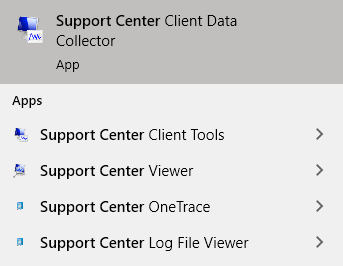
Sugerencia
Al instalar el Centro de soporte técnico, puede instalar las herramientas de forma individual. Para instalar solo el visor de registros de OneTrace, use la opción Avanzadas al usar el instalador del Centro de soporte técnico. También puede usar la ADDLOCAL propiedad , por ejemplo, supportcenterinstaller.msi ADDLOCAL=OneTraceApplication
Opciones de línea de comandos
A partir de la versión 2111, se han agregado las siguientes nuevas opciones de línea de comandos al recopilador de datos del Centro de soporte técnico y a las herramientas de cliente:
| Opción | Descripción | Caso de uso |
|---|---|---|
-l |
Especifica que se inicie como usuario actual sin elevación | Si -l se usa, no se solicita ninguna elevación y las conexiones locales están deshabilitadas -lse pueden usar exclusivamente desde -m y .-p Si -m o -p se usa sin -l, se seguirá solicitando la elevación. |
-m <machinename> |
Permite especificar un nombre de equipo | Si -m <machinename> se usa, se intenta conectarse al nombre de equipo especificado mediante la autenticación integrada (a menos que -p se use) |
-p |
Deshabilita la autenticación integrada | Si -p se usa, la pantalla de conexión se inicia cuando se abren las herramientas de cliente. Si se usa con -m, el nombre de la máquina se rellena previamente con el valor especificado. |
--help |
Muestra ayuda |
Nota:
Cuando se usa -m <machinename>, la cuenta que realiza la conexión necesita acceso de administrador en la máquina de destino para recopilar los datos.
Problemas conocidos
Las conexiones remotas deben incluir el nombre de equipo o el dominio como parte del nombre de usuario.
Si se conecta a un cliente remoto desde el Centro de soporte técnico, debe proporcionar el nombre de equipo o el nombre de dominio de la cuenta de usuario al establecer la conexión. Si usa un nombre de equipo o un nombre de dominio abreviado (como .\administrator), la conexión se realiza correctamente, pero el Centro de soporte técnico no recopila datos del cliente.
Para evitar este problema, use los siguientes formatos de nombre de usuario para conectarse a un cliente remoto:
ComputerName\UserNameDomainName\UserName
Es posible que las conexiones de bloque de mensajes del servidor con script a clientes remotos requieran la eliminación
Al conectarse a clientes remotos mediante el cmdlet De PowerShell New-CMMachineConnection , el Centro de soporte técnico crea una conexión de bloque de mensajes de servidor (SMB) a cada cliente remoto. Mantiene esas conexiones después de completar la recopilación de datos. Para evitar superar el número máximo de conexiones remotas para Windows, use el net use comando para ver el conjunto de conexiones remotas actualmente activo. A continuación, deshabilite las conexiones innecesarias mediante el siguiente comando:
net use <connection_name> /d donde <connection_name> es el nombre de la conexión remota.